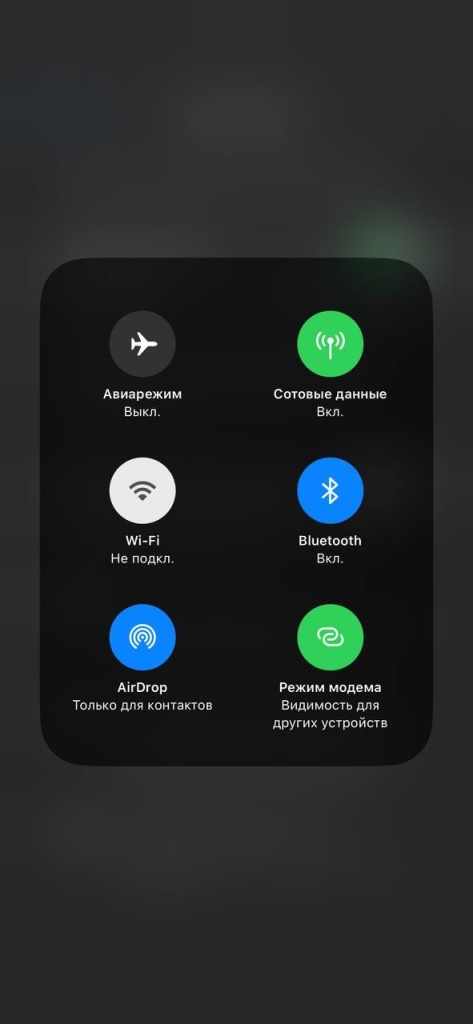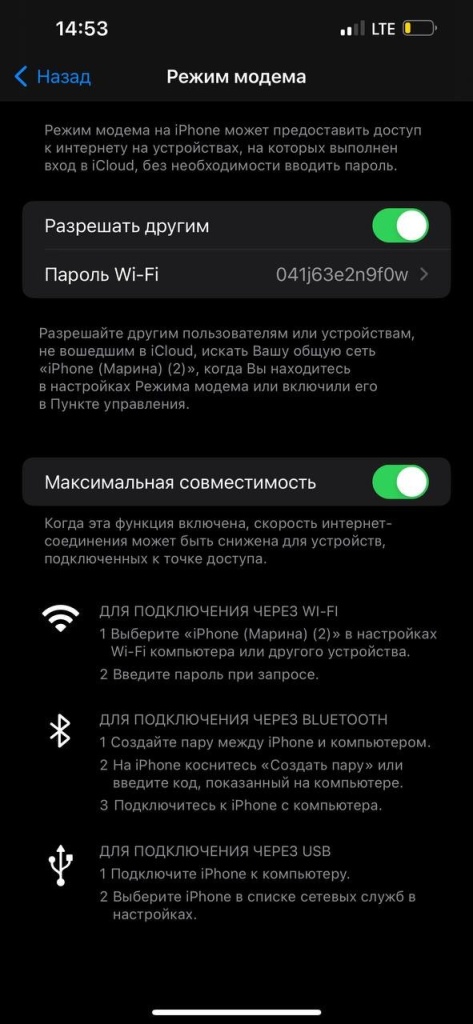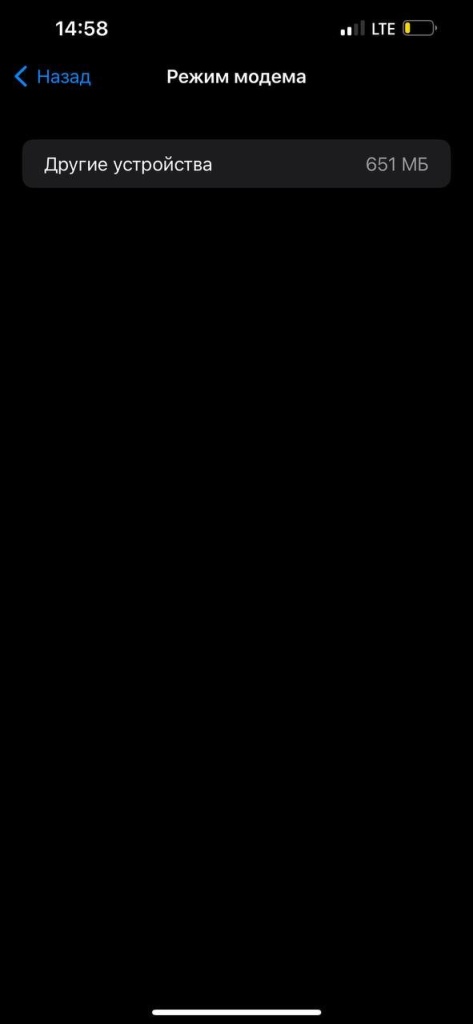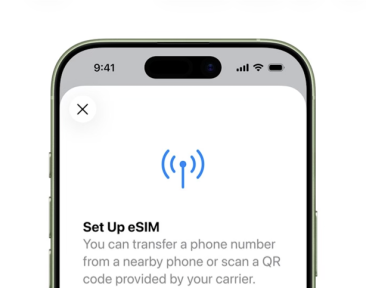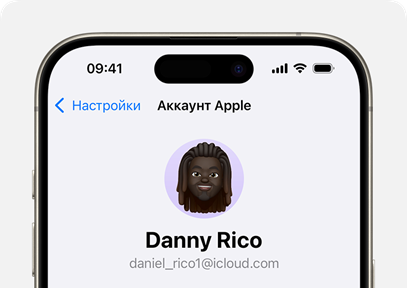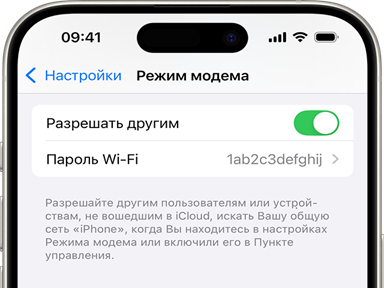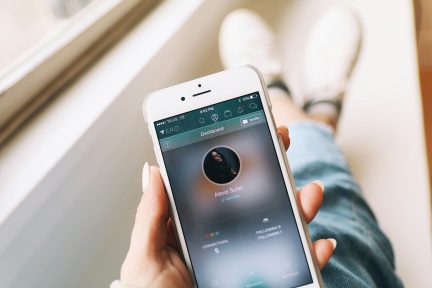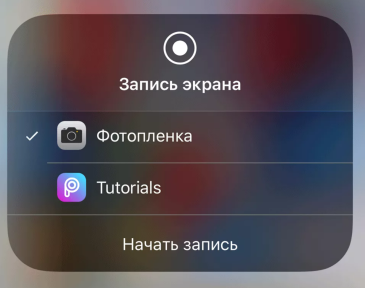Нет вайфая? Не проблема. Айфон тоже может раздавать интернет на устройства поблизости. В каждом Айфоне есть мобильная точка доступа, чтобы делиться гигабайтами из тарифа вашего сотового оператора. Да, скорее всего, соединение будет не таким быстрым, как привычный вайфай, но вы все равно сможете переслать документ по почте, загрузить файл или прочитать новости.

Как включить режим модема на Айфоне
→ Открываете «Настройки»
→ Выбираете раздел «Сотовая связь»
→ Заходите в «Режим модема»
→ Активируете опцию «Разрешать другим»
Как только айфон создаст мобильную точку доступа, вы увидите пароль для подключения устройств: планшета, ноутбука на Windows или macOS, стационарного компьютера. При желании этот пароль можно изменить на более простой и легко запоминающийся.
|

|

|
|
Где искать режим модема
|
Пароль можно заменить на более простой
|
Как изменить пароль Wi-Fi на Айфоне
→ «Настройки»
→ «Сотовая связь»
→ «Режим модема»
→ «Пароль Wi-Fi»
Ваш новый пароль должен содержать не менее восьми символов. Например, цифры от 0 до 9: 23057098. Буквы, смена регистра, знаки пунктуации приветствуются, а вот кириллица недоступна. Учитывайте, что после смены пароля все устройства, которым вы раздавали интернет с Айфона, нужно будет подключать к сети заново.
Как настроить красивое имя сети
→ «Настройки»
→ «Основные»
→ «Об этом устройстве»
→ «Имя»
Впишите новое узнаваемое имя сети — теперь именно так мобильная точка доступа на вашем Айфоне будет отображаться в списке доступных сетей Wi-Fi.
«Режим модема» на Айфоне не работает: что могло пойти не так?
→ Вы раздаете интернет с симкарты, поэтому Айфон должен быть отключен от вайфая и подключен к сотовой сети. Чтобы проверить, свайпните экран вниз от правого верхнего угла. Значок вайвая должен быть белым (если светится зеленым — отключите).
→ Убедитесь, что ваш сотовый оператор поддерживает раздачу интернета, а на балансе тарифа есть доступные гигабайты. Есть за что сказать спасибо ФАС: с осени 2023 года плата за раздачу интернета на Айфоне и не только отменена. Но на архивных тарифах все еще можно столкнуться с проблемами. Если сомневаетесь, уточните параметры своего тарифа в службе поддержки оператора.
Куда пропал режим модема на iPhone 14 и iPhone 15
На самом деле режим модема по-прежнему доступен, но настройки нужно задавать вручную. В чем проблема? Компания Apple официально ушла из России в 2022 году, то есть информация о настройках сетей российских операторов больше не подтягивается автоматически. Поэтому режим модема не отображается в iPhone 14, 14 Plus, 14 Pro, 14 Pro Max и iPhone 15, 15 Plus, 15 Pro, 15 Pro Max.
Как задать конфигурацию сети вручную и вернуть режим модема
→ «Настройки»
→ «Сотовая связь»
(если SIM-карт несколько, выбирайте ту, на которой вы пользуетесь мобильным интернетом)
→ «Сотовая сеть передачи данных»
(смотрите внизу страницы)
→ «Режим модема»

Теперь нужно вписать актуальные параметры сети
|
Оператор
|
APN
|
Имя пользователя
|
Пароль
|
|
«МегаФон»
|
internet
|
gdata или оставить пустое поле
|
gdata или оставить пустое поле
|
|
МТС
|
internet.mts.ru
|
mts
|
mts
|
|
«Билайн»
|
internet.beeline.ru
|
beeline
|
beeline
|
|
«Теле 2»
|
internet.tele2.ru
|
оставить пустое поле
|
оставить пустое поле
|
|
Yota
|
internet.yota
|
оставить пустое поле
|
оставить пустое поле
|
После добавления данных «Режим модема» снова будет отображаться в «Пункте управления».
Свайпните экран вниз от правого верхнего угла, чтобы убедиться в этом.
Как подключать устройства к точке доступа Айфона по Wi-Fi
Пожалуй, это самый простой способ раздать интернет с Айфона. Подходит для любых (или почти любых) устройств, у которых есть приемник Wi-Fi.
Как раздать интернет с Айфона на планшет, ноутбук, умные часы Apple
→ Включите на Айфоне «Режим модема» в «Пункте управления» (свайп вниз от правого верхнего угла экрана).
→ Найдите имя мобильной точки доступа среди сетей Wi-Fi, которые отображаются на подключаемом устройстве.
→ Если вы раздаете интернет на свои устройства Apple с одинаковой записью Apple ID, подключение установится автоматически. Если нет, нужно будет ввести пароль.
→ При успешном подключении на устройствах с macOS, связанных через мобильную точку доступа на Айфоне, вместо обычного значка вайфая будет отображаться символ двух звеньев цепи.
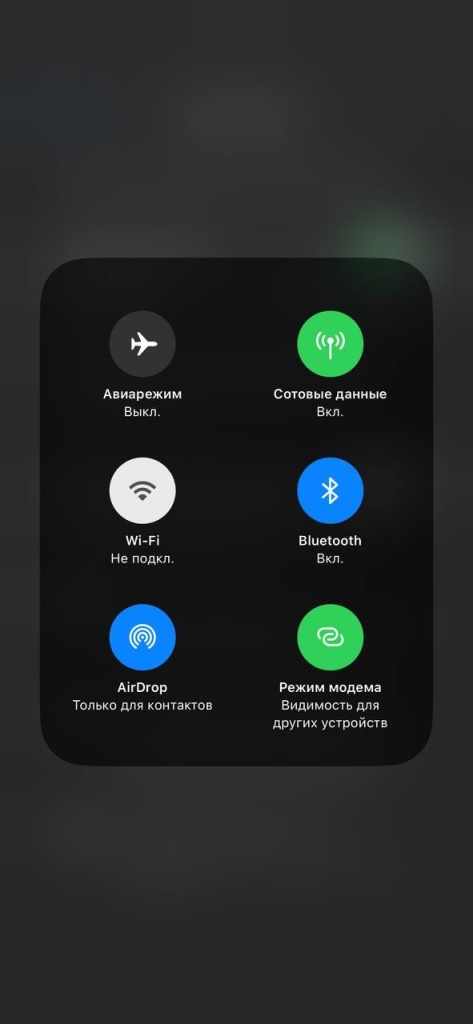
Как раздать интернет с Айфона ноутбуку на Windows
→ Включите на Айфоне «Режим модема» в «Пункте управления» (свайп вниз от правого верхнего угла экрана).
→ На «Панели задач» внизу экрана найдите значок вайфая «Управление подключениями к сети Wi‑Fi», выберите имя мобильной точки доступа, введите пароль для доступа.
→ После успешного подключения ноутбук запомнит точку доступа — в следующий раз соединение будет установлено автоматически.
Как раздать интернет с Айфона устройствам на Android
→ Перейдите в параметры Wi-Fi.
→ Найдите имя вашего iPhone среди доступных сетей Wi-Fi.
→ Введите пароль точки доступа.
Почему устройство не видит Айфон в режиме модема и что с этим делать
Не все гаджеты поддерживают Wi-Fi в диапазоне 5 ГГц, с которым работают iPhone. Такая точка доступа может оказаться вне зоны видимости для технологически устаревших устройств. Решение предлагает режим «Максимальной совместимости». Функция активируется ползунком в разделе «Режим модема». При переходе на «Максимальную совместимость» точка доступа iPhone работает в диапазоне 2,4 ГГц вместо 5 ГГц. Так старые добрые устройства тоже смогут подключиться к сети. Однако производительность подключения, скорее всего, снизится.
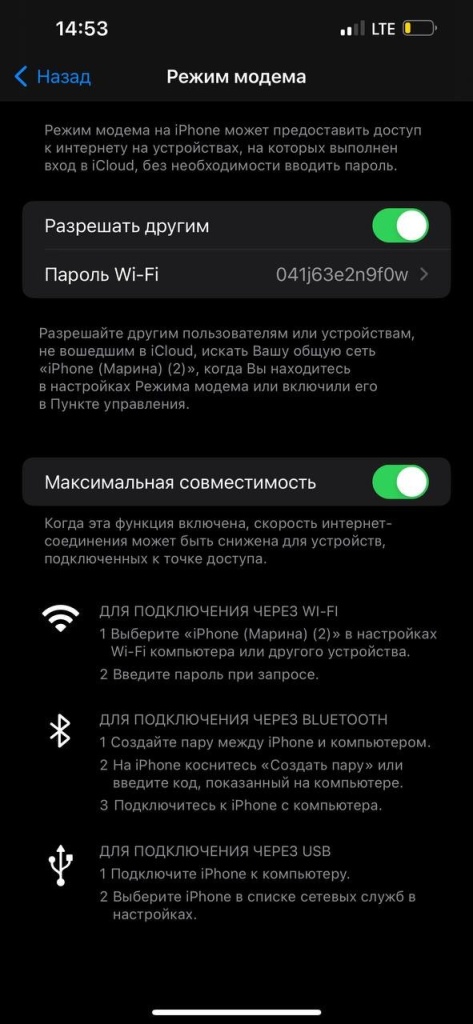
Подключение к точке доступа Айфона кабелем USB или Lightning
Если нужно раздать интернет на устройство, у которого поврежден или отсутствует приемник Wi-Fi, это можно сделать с помощью простого кабельного соединения.
Какой кабель вам понадобится:
→ USB-C → USB-C / USB-A для iPhone 15,
→ Lightning → USB для iPhone 14 и младше.
Убедитесь, что кабель поддерживает передачу данных. В идеале, стоит использовать кабель из комплекта к iPhone. Если ноутбук не поддерживает USB-C, используйте переходник с USB-C на USB-A.
Как раздать интернет ноутбуку на Windows по USB: первый способ
Подключите кабель и найдите свой iPhone в разделе «Центр управления сетями и общим доступом» → «Изменение параметров адаптера». Переключитесь на мобильную точку доступа двойным кликом по Apple Mobile Device Ethernet.
Второй способ раздать интернет ноутбуку на Windows по USB
→ Скачайте на ноутбук iTunes (приложение есть в Microsoft Store).
→ Включите «Режим модема» на Айфоне.
→ Соедините Айфон и ноутбук кабелем, откройте iTunes и убедитесь, что Айфон отображается в списке устройств.
→ Соединение должно быть установлено автоматически.
При раздаче интернета через USB устройствам на macOS все проще: Айфон отобразится в приложении Finder (или iTunes для старых версий ОС), соединение настроится автоматически. Если этого не произошло, отключите, а потом снова активируйте сетевую службу iPhone USB. Как ее найти: иконка Apple в углу экрана → «Системные настройки» → «Сеть».
Как подключать устройства к точке доступа Айфона по Bluetooth
Из-за ограниченной скорости соединения Bluetooth (1 Мбит/с) — не самый очевидный способ. Но если подключение по Wi-Fi недоступно, и кабеля под рукой нет, стоит попробовать.
→ Включите Bluetooth на Айфоне и не закрывайте этот экран.
→ Включите Bluetooth на устройстве, на которое вы хотите раздать интернет.
→ Когда Айфон будет обнаружен, соедините два устройства:
для macOS — кликните символ блютуз в строке меню, выберите Айфон и подключитесь к сети;
для Windows 10 / 11 — зайдите в «Сеть и интернет» → «Изменение параметров адаптера» → «Сетевое подключение Bluetooth» → «Добавление устройства» → «Имя Айфона», кликните по нему правой кнопкой мыши → в выпадающем меню выберите «Подключаться через» → «Точка доступа».
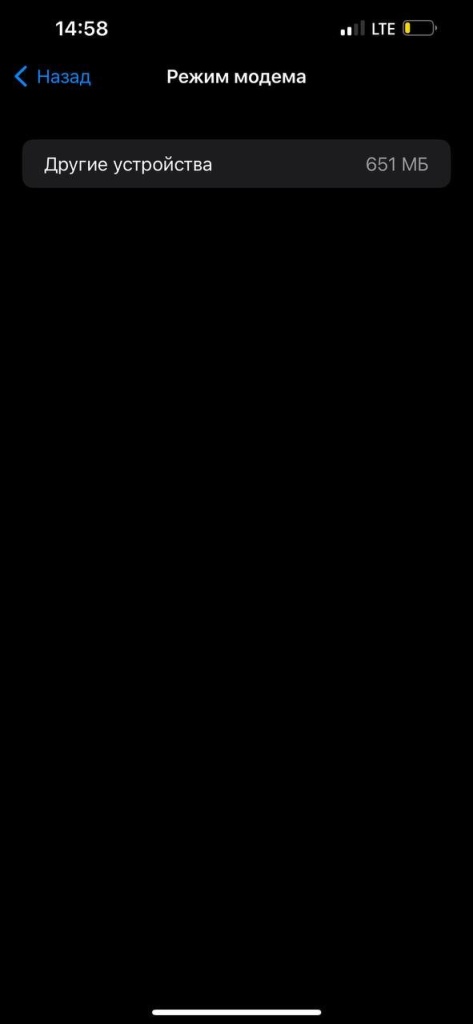
Важно
Не забудьте отключить режим модема, как только у вас снова появится доступ к вайфайю. Объем потребляемого трафика отображается прямо напротив пункта «Режим модема». Держите его под контролем, особенно если в вашем тарифе жесткий лимит на мобильный интернет.